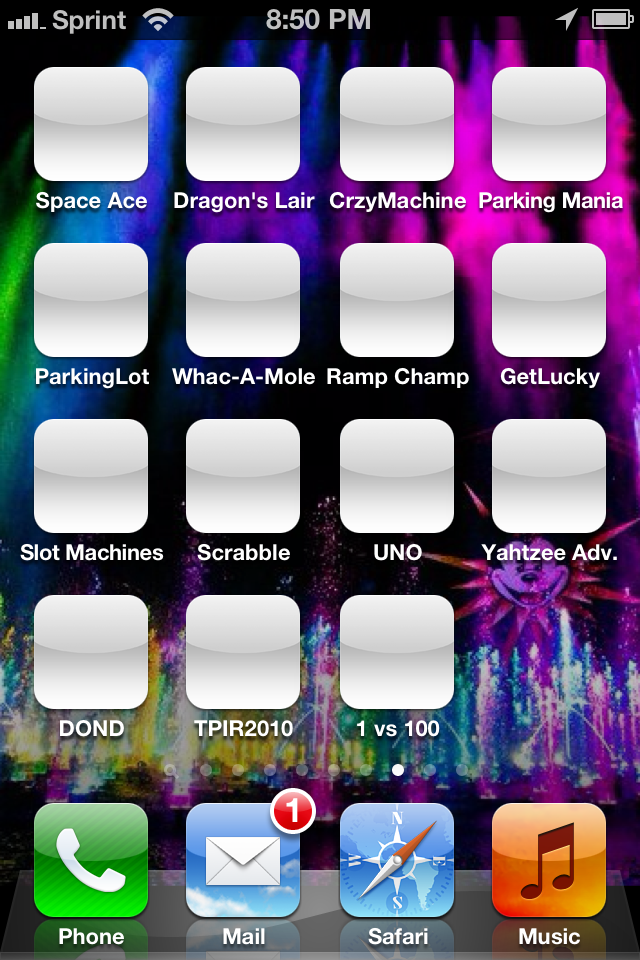Одна из распространенных проблем, с которой сталкиваются недавно обновившие свои iPhone до последней версии iOS, заключается в том, что иконки некоторых приложений становятся серыми. Это может произойти после перехода на новый iPhone с восстановлением данных со более старого устройства. Вот, как исправить приложения, чьи иконки выделены серым цветом в iPhone.
Причины, почему программы серые на iPhone
Серый значок приложения на iPhone означает, что он неактивен. Подобное часто случается в результате сбоя приложения. Сбой может произойти по разным причинам, например, приложение пытается обновиться, но по другим проблемам процесс не может завершиться.
То же самое касается, когда вы переносите данные на новый iPhone из старой резервной копии данных. Иногда приложения не полностью устанавливаются на iPhone. Вы увидите значок серый с сообщением «ожидания».
У некоторых достаточно затронут серый значок программы для восстановления установки. Однако иногда процесс снова останавливается, показывая то же сообщение «ожидания». Это означает, что программу не удалось установить по какой-либо причине.
Решения для программ с серыми иконками
Следуйте приведенным ниже шагам по устранению неполадок, чтобы решить проблемы с программами, отмеченными серым цветом на вашем iPhone.
1. Проверьте свою сеть
Поскольку приложения полагаются на хорошее подключение к сети при обновлении или установке, убедитесь, что ваш iPhone подключен к надежной и стабильной сети Wi-Fi.Обратите внимание, что иногда мобильного соединения для передачи данных будет недостаточно для полной установки или обновления приложений. Поэтому эти приложения могут быть серыми. Убедившись, что ваш iPhone подключен к высокоскоростному интернет-соединению.
2. Проверьте свободное место в накопителе iPhone
Как упоминалось ранее, отсутствие достаточного объема свободной памяти может привести к тому, что приложения на iPhone станут серыми. Возможно, на iPhone не хватает места для хранения данных, необходимых для установки, обновления или надлежащей работы.
Проверьте хранилище iPhone и, если вы можете, удалите ненужные файлы. Чтобы проверить память вашего iPhone, просто перейдите в «Настройки» > «Приложение» > «Память».
3. Перезагрузите или принудительно перезапустите iPhone
Перезагрузка iPhone может разрешить значительное количество проблем, связанных с программным обеспечением. Если обычная перезагрузка все равно не решает проблему, вы также можете попробовать принудительно перезапустить iPhone.
4. Удалите и повторно установите приложение
Иногда, чтобы решить проблему с программой, неактивной на вашем iPhone, ее нужно удалить, а затем повторно установить. Возможно, возникла проблема совместимости с последним обновлением iOS, из-за которой пиктограмма приложения стала серой.
Вы можете посетить App Store и проверить, поддерживает ли приложение текущую версию iOS.
5. Включите и выключите режим полета
Просто включите режим полета на iPhone и оставьте его на несколько минут, а затем снова выключите. Проверьте программы, выделенные серым цветом, чтобы узнать, запустятся ли они сейчас.
6. Выключите Wi-Fi Assist
При включенной функции Wi-Fi Assist iPhone будет автоматически подключаться к сотовой сети, если обнаружит слабый сигнал Wi-Fi. В момент такого переключения программы, ожидающие загрузки, могут столкнуться с проблемой передачи данных, и их значки неожиданно станут серыми. Чтобы этого не произошло, вы можете отключить Wi-Fi Assist на своем iPhone.
Для отключения Wi-Fi Assist выполните следующие действия.
- Выберите Настройки.
- Нажмите Сотовый.
- Прокрутите вниз и нажмите для отключения Wi-Fi Assist.
7. Сбросить настройки сети
Наконец, вы можете попытаться сбросить настройки сети iPhone, чтобы исправить приложения, которые на вашем iPhone неактивны.
Чтобы сбросить настройки сети iPhone, выполните следующие действия.
- Выберите Настройки.
- Коснитесь Общие, затем прокрутите вниз и нажмите Переместить или Сбросить iPhone.
- Нажмите Сброс.
- Нажмите Сброс настроек сети.